つかい始めて半年ほど経過。世間の評判は可もなく不可もなくといったような評価のPixelWatchですが、いろいろ試して楽しみながらつかっています。
そこで、これまでつかってきた使用感も加えながらPixelWatchのウォッチフェイスのデザインの一覧を紹介していきます。したの3つのポイントに絞ってまとめていきます。
- デザイン重視
- 仕事中に便利
- アクティブ中に便利
ウォッチフェイスの設定・変更は簡単

今さらですが、ウォッチフェイスは画面のデザイン(仕様)= 文字盤のことです。ピクセルウォッチが活用しやすいように様々なウォッチフェイスを準備してくれています。ウォッチフェイスの変更もカンタンです。

- スマホの【ウォッチアプリ】起動
- 【ウォッチフェイス】選択
- 使いたいデザインを選択
⇒『アクティブ』をおしたら設定完了
デザイン一覧

どのウォッチフェイスを使うのかという判断基準のひとつとしては各種機能が使えるようになってる、スロットがいくつ必要になるか、で選びやすいかと思います。
- 文字盤もオシャレにしたい
⇒スロット数は0が見た目◎ - 仕事中は効率よく情報を確認したい
⇒スロットはフル活用 - 運動中に心拍数・歩数確認したい
⇒スロット数は0~2個
デザイン重視

デザイン重視で選びたい場合は、文字盤の好みになります。個性的なデザインんもいくつかあります。種類は豊富にあるので参考にしてみてください。ほかのスマートウォッチとは違う一面がみれるジャンルかもしれません。

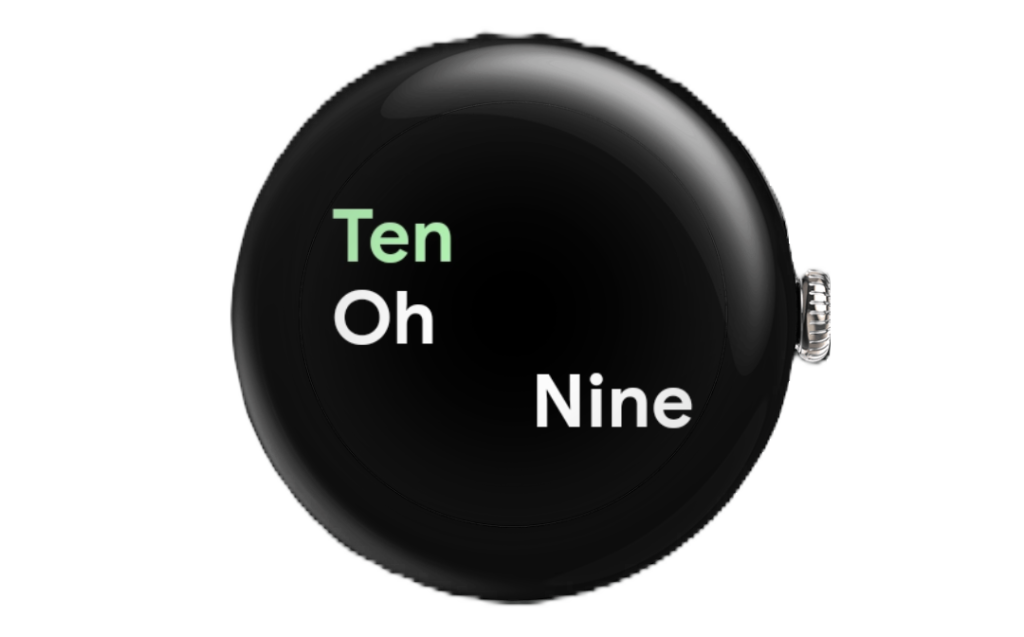



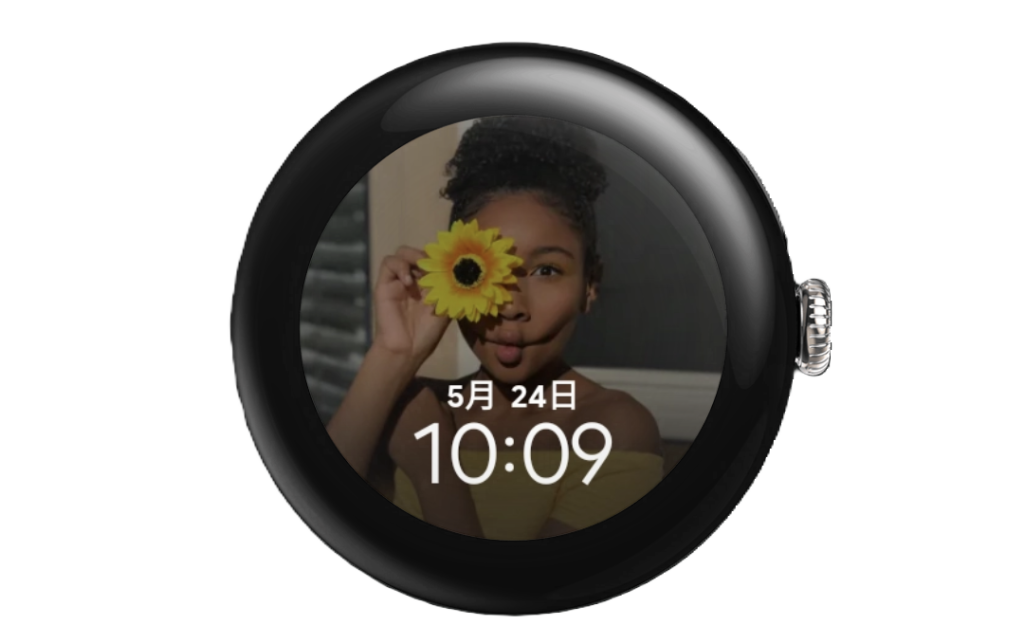


効率化重視(スロット数多め)

スマートウォッチらしく、さまざまな機能を効率よく使えそうなウォッチフェイスをまとめました。仕事中にずっとスマホ画面をみることができないので、時計でパッと情報収集できるし、スケジュール管理も可能です。






ヘルスケア重視

ランニングするときは、歩数だったり走った距離だったり、心拍数だったり確認したい情報は限られるますよね。これまでに紹介したウォッチフェイスも十分運動中に使える仕様ですが、こちらでは2つをまとめました。
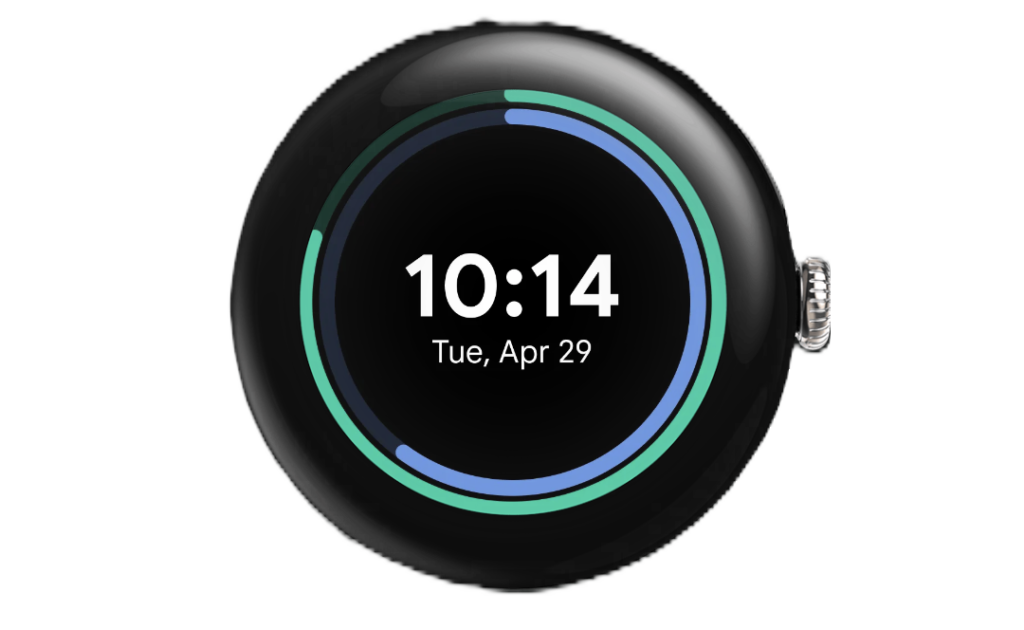


文字盤重視

最後ににまとめるのは、文字盤上では操作は必要ない方向けにスタイリッシュな文字盤だけをまとめました。こちらも好みになるかと思いますが参考にしてみてください。



Pixel Watchの文字盤 まとめ

ウォッチフェイス選択に何を重視するか?
- デザイン重視
- 効率重視
- ヘルスケア重視
ROLEXのような文字盤を提供してくれているアプリもありますが、文字盤だけROLEXでも高級時計には似て非なるものなので使いたいとは思いません。ピクセルウォッチをつかい倒します。
以上、ウォッチフェイスの大枠をまとめました。細かくみれば、それぞれの仕様で〇がよかったり△がよかったりとスタイルを変更したり、文字盤の色をかえたり、スロットの場所をカスタマイズできます。
自分にフィットするウォッチフェイス画面を探してみてください!
\コスパよし! グーグル初のスマートウォッチ/














